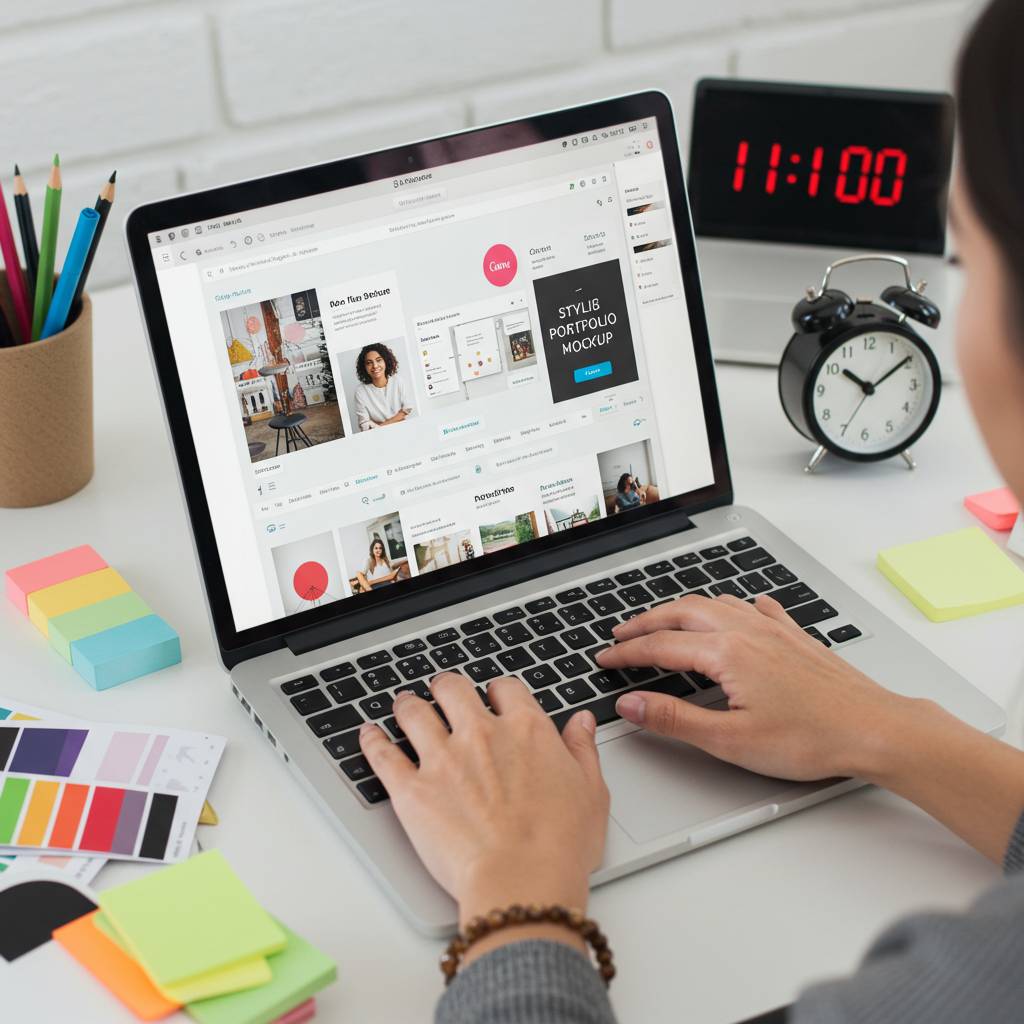
こんにちは!就活や転職、フリーランスとして活動するとき、自分をアピールするポートフォリオは必須アイテムですよね。でも「デザインが苦手」「時間がない」「何から始めればいいか分からない」と悩んでいませんか?
そんなあなたに朗報です!今回は誰でも簡単に使えるデザインツール「Canva」を使って、たった1時間で印象的なポートフォリオを作る方法をご紹介します。デザイン初心者でも、テンプレートを活用すれば採用担当者の目を引くプロフェッショナルな作品が短時間で完成します。
実は多くの人が知らないCanvaの便利機能や時短テクニックを使えば、デザインスキルがなくても魅力的なポートフォリオが作れるんです。mikimiki webスクールでも大人気の講座内容から厳選したノウハウをお伝えします。
この記事を読めば、ポートフォリオ作成の悩みから解放され、自信を持って自分をアピールできるようになりますよ。さっそく、1時間でできる印象的なポートフォリオ作成法を学んでいきましょう!
目次
1. 【完全保存版】たった1時間でプロ級ポートフォリオが完成!Canvaの秘密のテクニック大公開
デザインスキルがなくても、美しいポートフォリオを短時間で作りたいと思っていませんか?Canvaを使えば、プロのデザイナーでなくても、たった1時間で印象的なポートフォリオを完成させることができます。今日はCanvaを活用した時短テクニックと、見る人の心を掴む魅せ方を徹底解説します。
まず初めに、Canvaにログインしたら「ポートフォリオ」と検索してみましょう。数百種類のテンプレートが表示されますが、ここで重要なのは業種やスタイルに合ったものを選ぶこと。写真家なら「フォトグラフィーポートフォリオ」、グラフィックデザイナーなら「クリエイティブポートフォリオ」など、自分の強みを最大限に引き出せるテンプレートを選びます。
時短のコツは「一度に全ページをデザインしない」こと。最初に表紙、自己紹介、作品ギャラリー、スキル紹介、連絡先の5ページだけを作り、基本構成を整えましょう。Canvaの「スタイル」機能を使えばワンクリックでフォントやカラーを統一でき、プロっぽい一貫性が生まれます。
特に効果的なのは「ブランドキット」機能です。無料版でも基本的なカラーパレットを保存できるので、一度設定すれば何度でも同じ色使いが可能に。統一感のある配色は見る人に「プロフェッショナル」という印象を与えます。
また、Canvaの魅力はドラッグ&ドロップの手軽さだけではありません。「アニメーション」機能を使えば、PDFでエクスポートした際に動きのある要素を追加できます。自分の写真がフェードインしたり、作品が順番に表示されたりする効果を加えるだけで、見る側の印象は格段に上がります。
さらに、プロ級の仕上がりにするための秘密のテクニックが「余白の活用」です。多くの初心者が陥りがちな「情報過多」を避け、1ページあたりの情報量を絞ることで洗練された印象になります。Canvaのグリッドラインを表示させて、余白のバランスを整えましょう。
最後に完成したポートフォリオは、「公開設定」からリンクを生成して簡単に共有できます。面接官や潜在クライアントに送る際は、スマホでも見やすいレスポンシブデザインになっているか確認することをお忘れなく。
これらのテクニックを駆使すれば、デザイン初心者でもたった1時間で周囲から「どこで作ってもらったの?」と驚かれるクオリティのポートフォリオが完成します。Canvaの無料版でも十分魅力的な作品が作れるので、今すぐ挑戦してみませんか?
2. 未経験でも安心!1時間でできるCanvaポートフォリオ作成法〜採用担当者の目を引く7つのポイント〜
未経験からのキャリアチェンジを考えている方にとって、ポートフォリオは自分をアピールする重要なツールです。でも「デザインスキルがない」「時間がかかりそう」と思っていませんか?実はCanvaを使えば、デザイン初心者でも短時間で印象的なポートフォリオを作成できるんです。ここでは採用担当者の目を引く7つのポイントを紹介します。
【ポイント1】テンプレートを賢く選ぶ
Canvaには数百種類のポートフォリオテンプレートが用意されています。業界やポジションに合わせて選びましょう。エンジニア志望なら「シンプルでクリーンなデザイン」、クリエイティブ職なら「個性的なレイアウト」のテンプレートがおすすめです。テンプレート選びだけで印象が大きく変わります。
【ポイント2】カラースキームを統一する
プロのようなデザインに見せるコツは「色の統一感」です。3〜4色の配色で全ページを統一しましょう。Canvaのカラーパレット機能を使えば、自動的に調和のとれた配色が提案されます。自分のパーソナルブランドを表現する色を選ぶと効果的です。
【ポイント3】自己紹介は簡潔かつインパクトに
最初のページが勝負です。名前、希望職種、スキルのハイライトを大きく配置しましょう。「私の強みは〇〇です」といった具体的な一文を入れると、採用担当者の記憶に残ります。写真やアイコンも忘れずに。笑顔の写真は好印象を与えます。
【ポイント4】スキルをビジュアル化する
文字だけの説明は避け、グラフやアイコンでスキルレベルを表現しましょう。Canvaのグラフ機能やプログレスバーを使えば簡単にビジュアル化できます。未経験でも、関連するスキルや学習中の技術をアピールすることで前向きな印象を与えられます。
【ポイント5】実績がなくても経験をストーリー化
未経験でも、学習過程や個人プロジェクトをストーリーとして伝えましょう。「なぜその分野に興味を持ったか」「どのように学習を進めているか」「将来の目標」などを簡潔に記載します。学習の証拠としてスクリーンショットや成果物の画像を添えると説得力が増します。
【ポイント6】読みやすさを重視する
情報過多にならないよう注意しましょう。一ページあたりの情報量は3〜5項目に絞り、十分な余白を確保します。文字サイズは見出しで24pt以上、本文で14pt以上を目安に。スマートフォンでも読みやすいレイアウトを心がけましょう。
【ポイント7】共有とフィードバック活用法
完成したらPDF形式で書き出し、URLリンクとして共有できる設定にしておくと便利です。また、完成前に友人や業界の知人にフィードバックをもらうと客観的な改善点が見えてきます。Canvaのコメント機能を活用すれば、オンラインで簡単にフィードバックをもらえます。
これらのポイントを押さえれば、デザインスキルがなくても約1時間で採用担当者の印象に残るポートフォリオが完成します。最初は完璧を目指さず、まずは基本形を作ってから徐々に改良していくアプローチがおすすめです。Canvaの直感的な操作性を活かして、あなたらしいポートフォリオを作成してみましょう。
3. デザインスキル不要!Canvaで作る「伝わる」ポートフォリオ術〜1時間で差をつける実践テンプレート〜
ポートフォリオ作りに時間をかけられない、デザインが苦手だという悩みを抱えている方も多いのではないでしょうか。実はCanvaを活用すれば、デザインスキルがなくても短時間で印象的なポートフォリオを作ることができます。
Canvaの最大の魅力は、すぐに使えるプロフェッショナルなテンプレートが豊富に用意されていること。特におすすめなのは「ポートフォリオ」カテゴリーから選べる洗練されたデザインです。例えば「モダンフォトグラファーポートフォリオ」や「ミニマルデザイナーポートフォリオ」は、そのまま使っても十分に魅力的な仕上がりになります。
効果的なポートフォリオ作りの第一歩は、ターゲットを明確にすること。採用担当者や潜在的なクライアントが求める情報を前面に出しましょう。Canvaでは、ドラッグ&ドロップで要素を自由に配置できるため、最も伝えたい実績や作品を目立つ位置に配置することが簡単です。
色使いも重要なポイントです。Canvaでは「カラーパレット」機能を使って、一貫性のある配色を簡単に実現できます。プロフェッショナルな印象を与えたい場合は、2〜3色のシンプルな組み合わせがおすすめ。自分のブランドカラーがある場合は、その色をメインに据えてアクセントカラーを1色加えるだけでも統一感が生まれます。
テキスト情報は簡潔に整理することが重要です。Canvaの「テキストボックス」機能を使い、見出しと本文で異なるフォントやサイズを設定すると読みやすさが向上します。特に「Montserrat」と「Open Sans」の組み合わせや、「Playfair Display」と「Raleway」の組み合わせは視認性が高く人気があります。
画像の配置も直感的に行えるのがCanvaの強み。「グリッド」機能を使えば複数の作品を整然と並べられます。また「フレーム」機能を使うと、異なるサイズの画像も統一感を持たせて表示できます。
実践的なテンプレートとしてぜひ試してほしいのが「プロフェッショナルポートフォリオ」テンプレート。このテンプレートは自己紹介、スキル、主要プロジェクト、連絡先の4セクションで構成されており、これだけで十分な情報量を伝えることができます。わずか1時間の編集で、あなただけの印象的なポートフォリオが完成するでしょう。

